Manchmal möchte man Kollegen (oder hier im Blog) einen kurzen Vorgang am Bilschirm zeigen und eine Screen-Sharing-Session ist gerade zu aufwändig (oder wie hier im Blog nicht möglich). Dann bietet sich ein kurzes animiertes GIF an, das als Screen Recording zeigt, was man zeigen möchte. Mit LICEcap geht das sehr einfach. Das Tool ist verfügbar für Windows und Mac.
Installation (auf dem Mac z.B.):
- LICEcap z.B. mit
brew install licecapinstallieren. - Screen-Recording im Betriebssystem erlauben. Dies erfragt das Tool selber und öffnet die Systemeinstellungen direkt an der richtigen Stelle.
Benutzung
- LICEcap öffnen.
- Transparentes Fenster, das als Rahmen für den aufzunehmenden Ausschnitt dient, wie gewünscht platzieren.
- „Record…“ klicken, Dateinamen wählen/eingeben.
- Aufnahme läuft…
- „Stop“ klicken.
- Fertig. Das gif liegt an der ausgewählten Stelle. Die fertige Bildschirmaufnahme sieht z.B. so aus:
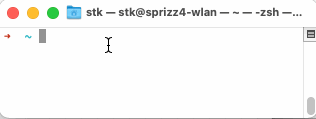
Fazit
- Einfach und Prima.
- Leider arbeitet es selber als (transparentes) Fenster. Dadurch kann man nicht den ganzen Monitor aufnehmen oder auch nicht den Aufnahmeausschnitt über die Menüzeile legen und diese daher nicht aufnehmen.
- Und (halb so schlimm) es kann sich nicht selber aufnehmen, sonst hätte ich es hier gleich mal benutzt um zu zeigen, wir man es verwendet.
Links
- Homepage: https://www.cockos.com/licecap/
- Weitere Infos: https://osxdaily.com/2013/08/23/record-screen-animated-gif-mac-os-x/
ShareX kann alles, einfach mal testen
Danke für den Tipp. Sieht auf den ersten Blick wirklich gut aus. Leider sehe ich keine Mac-Version. Aber für Windows scheint das wirklich interessant zu sein.
moin,
Der Satz „Leider arbeitet es selber als (transparentes) Fenster. Dadurch kann man den Aufnahmeausschnitt nicht ganzen oben über die Menüzeile legen und diese daher nicht aufnahmen.“ … holpert ein bisschen.
vielleicht so: Leider arbeitet es selber als (transparentes) Fenster. Dadurch kann man nicht den ganzen Monitor aufnehmen oder auch nicht den Aufnahmeausschnitt über die Menüzeile legen und diese daher nicht aufnEhmen.
😉
Bei heise schreibt jemand im April 21 zu ShareX, dass das Programm auch mit ausgeschaltetem Update ins Internet will…. Was auch immer es dort will.
… und „erlauten“ 😉
Danke sehr. Hab beides oben eingebaut.